Hat man Snowrunner zu seiner Steam Bibliothek hinzugefügt, ist es möglich, SnowRunner über Steam zu starten. Wenn du SnowRunner über Steam startest, sollte das Steam Overlay funktionieren. In diesem Fall kannst du auch Screenshots machen: Screenshots machst du mit der F12 Taste.

Das Overlay aktivierst du mit SHIFT-TAB.
Auf der Offiziellen Seite von Steam findest du Infos, falls das Steam Overlay nicht funktioniert.
Windows neu starten
"Have you tried turning it off and on again?"
Wenn du alles versucht hast, was es in Steam einzustellen gibt, dann hilft meistens ein Neustart deines Systems. Dies hat bei mir bisher immer funktioniert. Starte nach dem Neustart zuerst Steam und dann über Steam SnowRunner. Jetzt sollte das Steam Overlay wieder funktionieren.

Steam Einstellungen
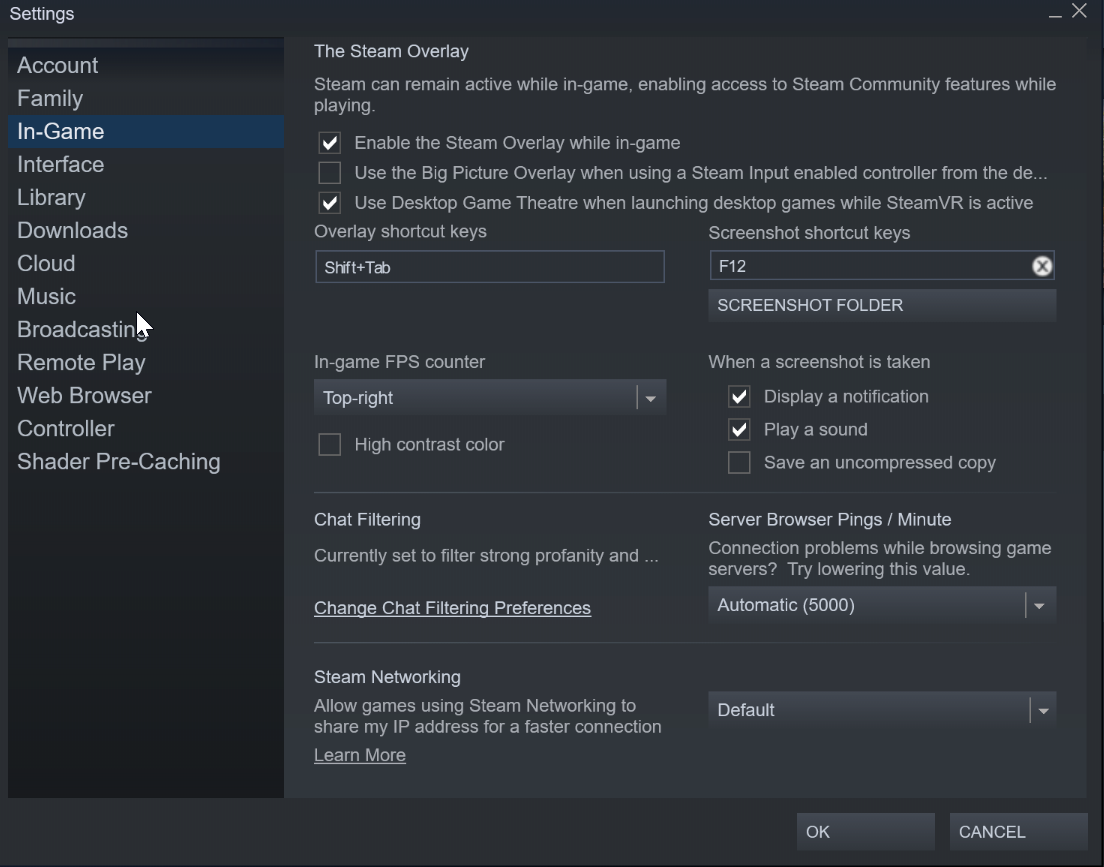
Um zu den Steam Einstellungen zu gelangen, gehe links oben in Steam auf "Steam" und dann auf Einstellungen. Mit dem dritten Menüpunkt gelangst du zu den Steam Overlay Einstellungen.
Spiel spezifische Einstellungen
Um zu den Spiel spezifischen Einstellungen zu kommen, klicke mit Rechtsklick auf das Spiel und dann auf Eigenschaften. So kommst du in das folgende Menü:
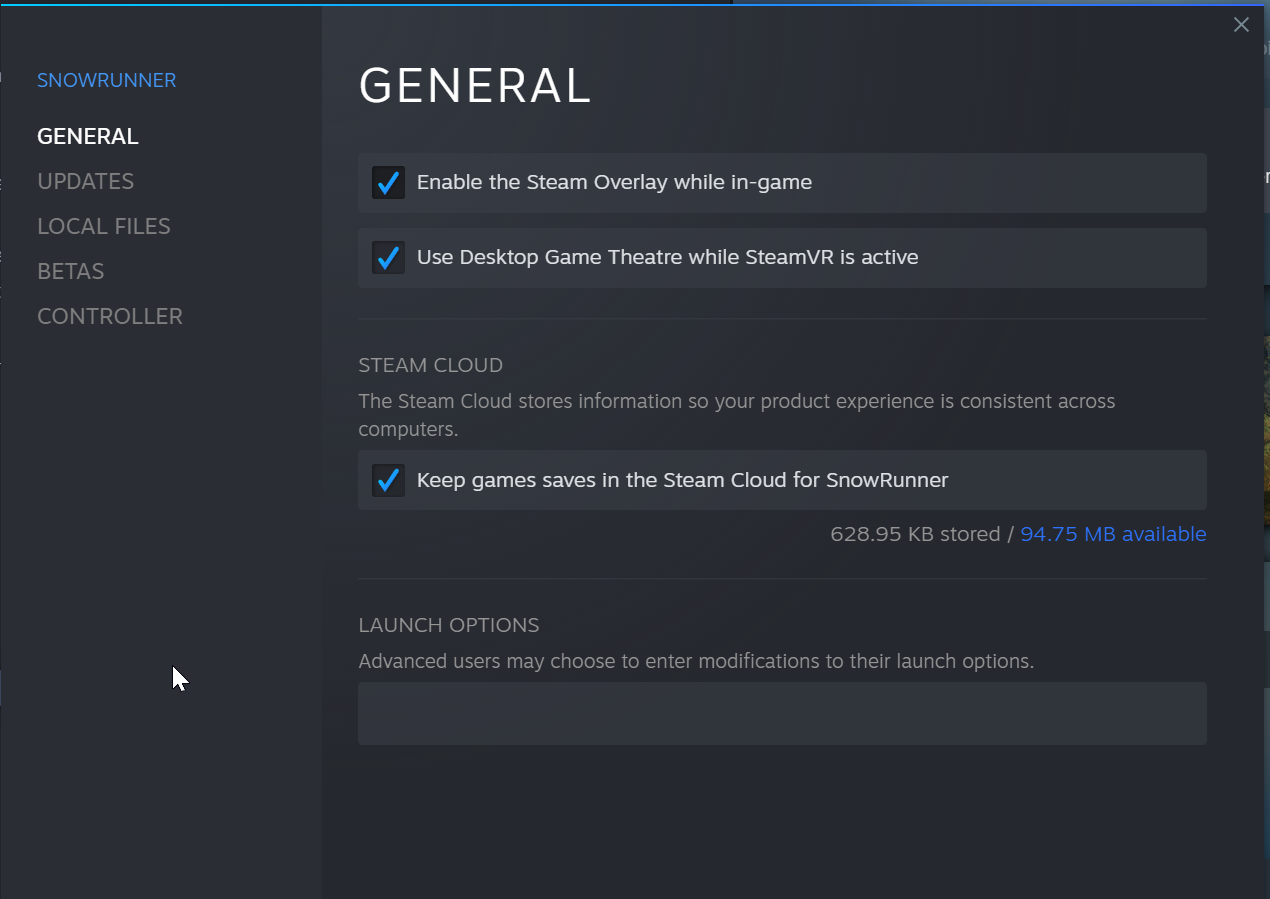
Achte auch hier wieder darauf, dass alle Haken gesetzt sind.
Falls es noch Fragen und Anregungen zu dem Steam Overlay in SnowRunner gibt, ab damit in die Kommentare. Auch interessant zu lesen ist vielleicht der Artikel, wie man in Snow Runner Screenshots erstellt:






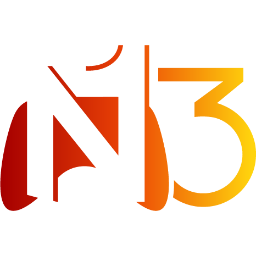








If you press this button it will load Disqus-Comments. More on Disqus Privacy: Link